Вайбер – популярное приложение для обмена сообщениями и звонков по интернету. Оно очень популярно среди пользователей Android по всему миру. Иногда приложение может работать медленно из-за кэша.
Кэш – это временные файлы для быстрой загрузки. Однако если кэш будет слишком большим, это может замедлить работу приложения. Чтобы исправить это, очистите кэш Вайбера на Android для освобождения места и улучшения производительности.
Очистка кэша Вайбера на Android - простая процедура, которую можно выполнить за несколько шагов. Для начала, откройте настройки устройства и найдите раздел приложений. Найдите Вайбер и выберите его из списка установленных приложений. Затем прокрутите вниз и нажмите кнопку "Очистить кэш". После этого Вайбер удалит все временные файлы и освободит место на устройстве.
Необходимость в очистке кэша

Очистка кэша Вайбера может понадобиться по нескольким причинам:
- Освобождение памяти: Кэш занимает место на устройстве и со временем может забирать значительное количество памяти. Очищая кэш, можно освободить пространство для новых данных.
- Устранение проблем: Иногда в приложении возникают проблемы с кэшем, например, некорректное отображение изображений или проблемы с видео. Очистка кеша может помочь решить эти проблемы и вернуть приложение к нормальной работе.
- Увеличение скорости: Кэширование данных помогает приложению загружаться быстрее и работать плавнее. Очистка кеша может улучшить скорость работы Вайбера на вашем устройстве.
Важно отметить, что при очистке кеша не затрагивается сама учетная запись Вайбера, все ваши контакты и сообщения останутся неизменными. Очистка кеша удаляет лишь временные данные, которые приложение использовало для быстрого доступа.
Освобождение оперативной памяти

Очистка кэша Вайбера поможет устранить эту проблему, освободив оперативную память, которую занимали временные файлы, изображения и другие данные, сохраненные при работе с приложением. После очистки кэша Вайбер снова будет использовать только необходимую минимальную память для своей работы, что поможет повысить производительность вашего устройства и избежать проблем с нагревом.
Примечание: После очистки кэша приложение Вайбер может немного замедлиться на первых нескольких запусках, так как оно будет создавать новые временные файлы и данные. Но вскоре работа Вайбера снова стабилизируется.
Исправление ошибок и сбоев
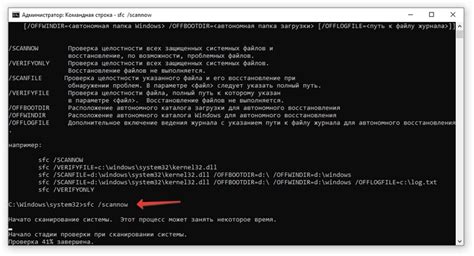
Вайбер на Android иногда может сталкиваться с различными ошибками и сбоями. Ниже приведены некоторые распространенные проблемы и их решения:
1. Проблема: Вайбер не открывается или вылетает.
Решение: Перезапустите устройство и Вайбер. Если проблема не устраняется, обновите Вайбер до последней версии или переустановите его.
Проблема: Вайбер не загружает сообщения или работает медленно.
Решение: Очистите кэш Вайбер и освободите место на устройстве, удалив ненужные приложения или файлы.
Проблема: Вайбер не отправляет или не получает сообщения.
Решение: Проверьте подключение к интернету, перезапустите маршрутизатор или модем, если нужно.
Проблема: Вайбер не загружает изображения или видео.
Решение: Убедитесь, что у приложения Вайбер есть разрешение на доступ к галерее и хранилищу устройства. Вы можете проверить это в настройках вашего устройства. Если разрешение уже предоставлено, попробуйте очистить кэш Вайбер и перезагрузить устройство.
Если после применения вышеуказанных методов проблемы с Вайбером продолжаются, рекомендуется обратиться в службу поддержки Вайбер или проверить наличие обновлений для вашего устройства.
Улучшение производительности

Очистка кэша может помочь решить следующие проблемы:
- Замедление работы приложения: Накопленные файлы кэша могут привести к замедлению работы приложения, так как оно должно обрабатывать больше информации.
- Неотзывчивость интерфейса: Большой кэш может вызвать задержки при открытии и закрытии окон.
- Потребление ресурсов: Много файлов кэша может нагружать процессор и увеличивать потребление энергии.
Чтобы очистить кэш Вайбера на Android, сделайте следующее:
- Шаг 1: Откройте настройки на своем устройстве.
- Шаг 2: Найдите и выберите приложения и уведомления.
- Шаг 3: Найдите Вайбер в списке приложений и выберите его.
- Шаг 4: Нажмите на кнопку "Хранилище" и выберите "Очистить данные" или "Очистить кэш".
- Шаг 5: Подтвердите свое действие, если потребуется.
После очистки кэша Вайбера производительность улучшится. Не забывайте регулярно чистить кэш для оптимальной работы приложения.
Создание резервной копии сообщений
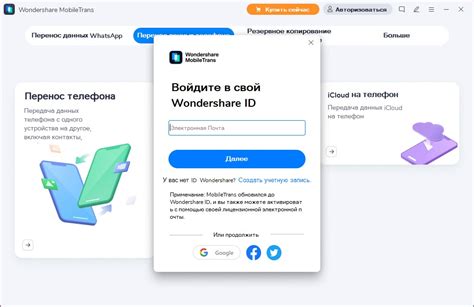
Вайбер позволяет создавать резервные копии сообщений для их защиты от потери. Вот как это сделать на Android:
- Откройте Вайбер на своем устройстве.
- Нажмите на иконку меню в верхнем левом углу.
- Выберите "Настройки".
- Перейдите к настройкам аккаунта.
- Нажмите на "Резервное копирование".
- В разделе "Резервное копирование" включите опцию "Создавать автоматические резервные копии".
- Выберите частоту создания резервных копий: "Ежедневно", "Еженедельно" или "Ежемесячно".
- Выберите место сохранения резервной копии: "На Google Диске" или "На устройстве".
- Если вы выбрали сохранение на Google Диске, укажите учетные данные для доступа к своему аккаунту Google.
- После завершения настройки резервного копирования, Вайбер будет автоматически создавать резервные копии в выбранное вами время.
Теперь вы знаете, как создать резервную копию сообщений в Вайбере на Android. Это поможет вам сохранить свою переписку и не потерять важные сообщения.
Регулярная очистка для сохранения приватности

После использования Вайбера множество малозначительных файлов может остаться в его кэше. Они могут содержать информацию о ваших контактах, сообщениях и местоположении, которую вы, вероятно, не хотели бы сохранять. Поэтому необходимо регулярно очищать кэш приложения.
Существует несколько способов очистки кэша Вайбера:
- Использование настроек Вайбера: Зайдите в настройки Вайбера, выберите "Настройки", затем "Информация о памяти" и нажмите "Очистить кэш". Этот способ простой и доступный для всех пользователей.
- Использование специального приложения: Существуют специальные приложения для управления кэшем на Android, которые могут автоматически очищать кэш Вайбера и других приложений. Они обычно предлагают и другие полезные функции, такие как удаление временных файлов и установленных приложений. Такие приложения можно найти в Google Play.
Регулярная очистка кэша Вайбера поможет поддерживать вашу приватность и избегать возможных утечек данных. Не забывайте про это и не оставляйте свою конфиденциальную информацию в опасности.
Очистка истории поиска и просмотров
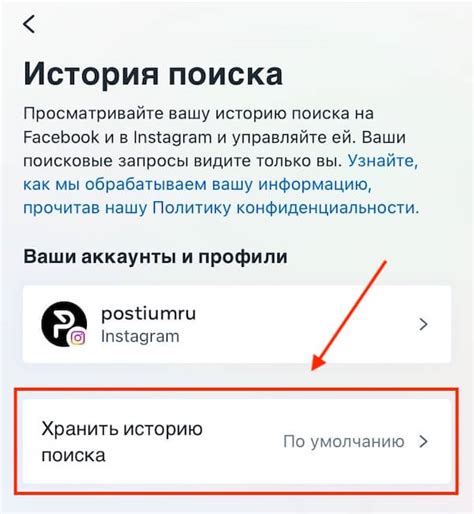
Шаг 4:
Нажмите на "Очистить историю поиска" и подтвердите свой выбор.
Шаг 4:
Нажмите на "Очистить" рядом с "История поиска" и "Популярное".
Шаг 5:
Подтвердите свое намерение очистить историю путем нажатия на кнопку "Очистить".
После выполнения этих шагов история поиска и просмотров в Вайбере будет полностью удалена с вашего устройства.
Очистка истории поиска и просмотров также удалит сохраненные данные и рекомендации, основанные на них. Вайбер перестанет предлагать релевантные результаты и контакты. Если хотите сохранить функциональность, лучше не очищать историю. Если неудобно, можно регулярно очищать данные.
Повышение производительности при открытии Вайбер на Android
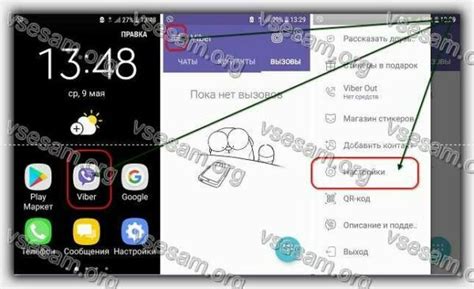
При открытии Вайбер на Android может быть задержка из-за загрузки данных или ненужных файлов в кэше.
Для увеличения скорости работы и уменьшения задержек в Вайбере, рекомендуется периодически очищать кэш приложения. Кэш содержит временные файлы, которые используются для более быстрой работы приложения. Однако, с течением времени кэш может заполниться ненужными данными, что отрицательно повлияет на производительность Вайбера.
Чтобы очистить кэш Вайбера, выполните следующие шаги:
- Откройте Настройки Android - найдите иконку "Настройки" на вашем устройстве.
- Перейдите в раздел "Приложения" - в разделе "Настройки" найдите пункт "Приложения".
- Найдите Вайбер в списке приложений - прокрутите список приложений до тех пор, пока не найдете Вайбер и нажмите на него.
- Выберите "Хранилище" - в меню Вайбера выберите пункт "Хранилище". Под названием Вайбера будет информация о размере используемого кэша.
- Очистите кэш Вайбера - коснитесь пункта "Очистить кэш" или "Очистить данные". Вам может потребоваться подтверждение операции.
- Перезапустите Вайбер - после очистки кэша, закройте приложение и затем откройте его заново. Вы должны заметить улучшение в работе Вайбера и ускорение его открытия.
Очистка кэша Вайбера на Android-устройстве поможет освободить пространство и улучшить быстродействие приложения. Повторяйте эту процедуру по мере необходимости, чтобы поддерживать оптимальную производительность Вайбера.
Удаление ненужных и временных файлов
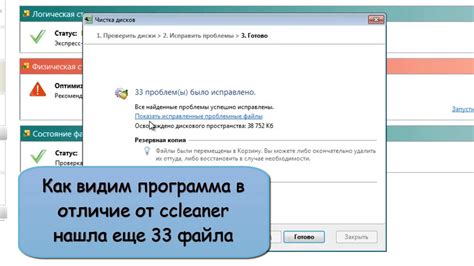
Удалять ненужные и временные файлы из Вайбера на Android можно с помощью следующих шагов:
- Откройте Вайбер на своем Android устройстве.
- Нажмите на иконку меню в верхнем левом углу экрана.
- Выберите "Настройки".
- Найдите раздел "Кеш и данные".
- Нажмите на "Очистить кэш".
- Если нужно, нажмите на "Очистить данные" и подтвердите.
- После очистки, закройте настройки и продолжайте пользоваться Вайбером.
Удаление временных файлов поможет освободить место на вашем Android устройстве и улучшит работу Вайбера.
Способ 2: Использование приложения для очистки кэша
Если встроенного инструмента недостаточно, вы можете воспользоваться специальным приложением для очистки кэша на Android. Есть много приложений в Google Play Store, которые помогут вам быстро и легко очистить кэш Вайбера и других приложений на устройстве.
Способ 2: Использование настроек Android
Вы также можете очистить кэш Вайбера, используя настройки вашего Android-устройства. Для этого выполните следующие действия:
| Шаг 1: | Откройте "Настройки" на своем Android-устройстве. |
| Шаг 2: | Прокрутите вниз и найдите раздел "Приложения" или "Управление приложениями". |
| Шаг 3: | Найдите приложение Вайбер в списке установленных приложений и нажмите на него. |
| Шаг 4: | Выберите "Очистить данные" или "Очистить кэш" в окне. |
| Шаг 5: | Подтвердите действие, нажав на кнопку. |
После выполнения этих действий кэш Вайбера на вашем Android-устройстве будет удален, что поможет улучшить производительность приложения и освободить пространство на устройстве.